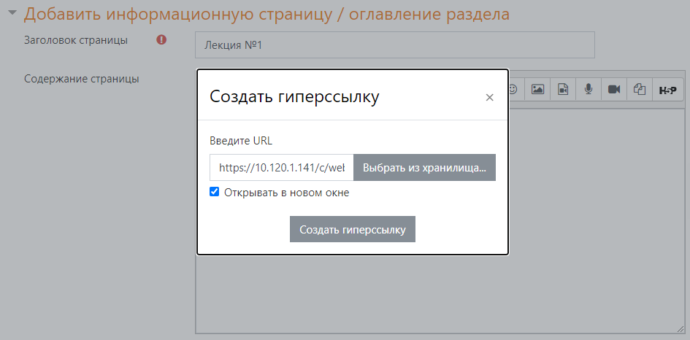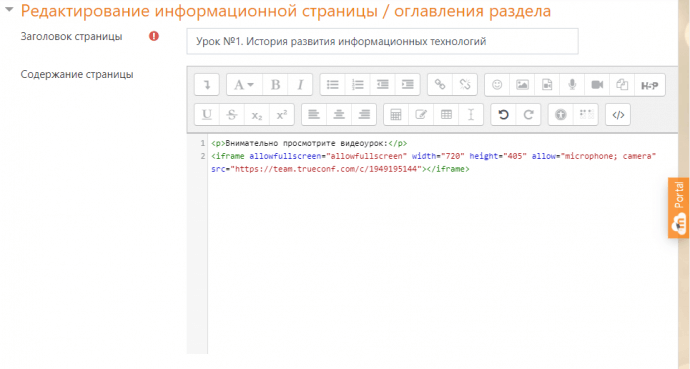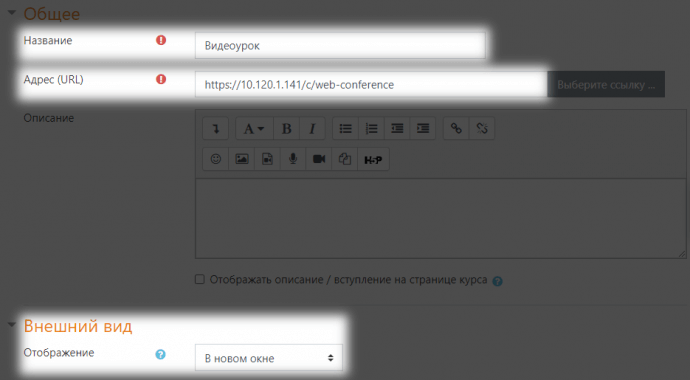Интеграция с системой дистанционного обучения Moodle
Moodle – это одна из самых популярных платформ для организации дистанционного обучения через интернет или в закрытой корпоративной сети.
В этой инструкции мы расскажем, как легко интегрировать в учебный процесс видеоконференцсвязь от TrueConf.
Мы не предоставляем отдельный плагин для Moodle, поэтому интеграция сводится к использованию ссылки на страницу конференции или встраиванию виджета.
Краткое описание платформы Moodle
Каждый сайт для дистанционного обучения на базе Moodle содержит курсы, которые состоят из обучающих материалов и практических занятий по конкретному предмету. Все курсы отображаются в боковом меню главной страницы.
Каждый из курсов поделен на темы, содержащие все лекции, задания и прочие элементы, предназначенные для изучения материала и проведения оценивания знаний.
Мы предполагаем, что у вас уже развёрнута система обучения Moodle в вашей сети или с помощью облачного сервиса.
Шаг 1. Добавление курса
Войдите в ваш сайт дистанционного обучения под учётной записью администратора и создайте учебный курс. Укажите данные и сохраните изменения. При необходимости вы сможете поменять настройки курса в дальнейшем.
Для быстрого доступа к курсу из бокового меню сайта добавьте себя к списку пользователей с ролью Управляющий.
Шаг 2. Создание видеоконференции
Запланируйте конференцию TrueConf одним из способов:
- в панели управления TrueConf Server, если вы его администратор;
- в планировщике клиентского приложения;
- в своём личном кабинете.
Для проведения видеоуроков удобно использовать запланированную на определённое время конференцию. Если же она должна быть постоянно доступна для подключения (например, для совместного обсуждения каких-либо вопросов с учителем или между учениками), то создайте виртуальную комнату.
Мы не рекомендуем добавлять конференцию, создаваемую “на лету” в клиентском приложении, так как ссылка на неё существует только во время её проведения.
Шаг 3. Добавление видеоконференции в курс
На странице курса перейдите в режим его редактирования. Добавьте необходимые элементы или ресурсы, такие как лекции, страницы, гиперссылки, опросы, тесты и т.п. При настройке многих из них вы можете интегрировать видеоконференцию TrueConf.
Чтобы к вашей конференции могли подключиться ученики, не авторизованные на вашем сервере TrueConf, она должна быть публичной. Как её создать и какие возможности она имеет, можно прочитать в инструкции по организации вебинаров.
Элемент Лекция
Лекция в Moodle представляет собой последовательность HTML-страниц, на которых размещаются учебные материалы и вопросы для проверки их усвоения.
На любую из информационных страниц лекции вы можете добавить ссылку на страницу конференции, что будет удобно, если хотите открывать видеолекцию в новой вкладке. Для этого отметьте флажок Открывать в новом окне при добавлении гиперссылки:
Чтобы интегрировать конференцию непосредственно на страницу лекции, переключитесь на режим просмотра исходного HTML-кода и добавьте её в виде HTML-виджета:
Ресурс Гиперссылка
Для добавления ссылки на страницу конференции можно использовать отдельный ресурс Гиперссылка. Этот компонент позволяет добавить внешний ресурс на страницу курса в явном виде отдельно от лекций и других элементов, что дополнительно привлекает внимание.
Выберите ресурс Гиперссылка в списке компонентов и укажите название, ссылку на страницу конференции и в блоке Внешний вид выберите, как следует её открывать:
- Открыть – в текущем окне браузера;
- Во всплывающем окне – в новом окне браузера без меню и адресной строки, при этом вы можете настроить начальный размер этого окна;
- В новом окне – в новом окне браузера обычного типа (с меню и адресной строкой).
Не используйте типы Во фрейме и Внедрить, так как в этом случае не будет работать захват браузером микрофона и динамиков и пользователи не смогут полноценно участвовать в конференции.
Чтобы был доступен вариант В новом окне, требуется включить его в списке Доступные параметры отображения в меню настройки плагина Гиперссылка.
Ресурс Страница
Для большей наглядности или размещения дополнительного материала вне лекций будет полезен компонент Страница. Он представляет собой обычную HTML-страницу, как и элементы лекций. Соответственно, вы можете добавить виджет для отображения страницы конференции, как показано выше.
Шаг 4. Добавление участников курса
Теперь вы можете добавить к настроенному курсу пользователей с правами учителя и студентов.
Для этого на странице курса перейдите к настройке записанных на курс пользователей и добавьте их с соответствующими ролями.
Теперь ваш курс доступен для изучения!
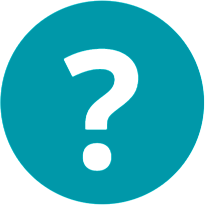
Ответы на часто задаваемые вопросы
Что такое Moodle?
Moodle — это бесплатная платформа для электронного обучения с открытым исходным кодом, широко используемая для создания онлайн-курсов и управления ими. Она предоставляет образовательные инструменты для создания гибкого контента обучения и проведения интерактивных онлайн-классов.
Какие основные возможности Moodle?
Moodle обладает широким спектром возможностей, делающих его одной из ведущих платформ для электронного обучения. Вот некоторые из его ключевых функций:
- Ресурсы и деятельности: Преподаватели могут загружать учебные материалы в различных форматах, включая текст, изображения, аудио и видео, а также создавать интерактивные деятельности, такие как форумы, викторины, глоссарии, воркшопы и др. Также платформа предлагает продвинутые инструменты для оценивания, включая настраиваемые оценочные книги, и возможность генерации отчетов о выполнении заданий и успеваемости студентов.
- Управление пользователями: Moodle поддерживает управление профилями студентов, группами, ролями и правами доступа, а также отслеживание их активности и прогресса.
- Подключаемые модули и плагины: Moodle имеет активное сообщество разработчиков, предлагающее множество дополнительных плагинов и модулей для расширения функциональности платформы.Также Moodle можно интегрировать с другими системами, такими как системы управления контентом (CMS), системы управления учебными заведениями (LMS) и другие образовательные технологии.
- Безопасность и конфиденциальность: Платформа обеспечивает безопасность данных и личной информации, поддерживая различные методы аутентификации и резервного копирования.
Сколько стоит Moodle?
Moodle является бесплатной платформой с открытым исходным кодом, однако, эксплуатация и управление Moodle могут влекут определённые расходы.
Вот некоторые из них:
- Хостинг: Вам потребуется платить за хостинг Moodle на сервере, если вы не используете локальное размещение. Стоимость хостинга варьируется в зависимости от провайдера и требуемых ресурсов.
- Техническая поддержка и настройка: Если у вас нет технических навыков для установки и настройки Moodle, вам может потребоваться помощь профессионала, что также является платной услугой.
- Интеграция с другими системами: Если вам нужна интеграция Moodle с другими системами, такими как системы управления контентом или базами данных студентов, это также может потребовать дополнительных затрат.
Как развернуть Moodle?
Чтобы попробовать Moodle, вы можете воспользоваться одним из следующих способов:
- Официальный демо-сайт Moodle: Moodle предлагает демонстрационный сайт, где вы можете протестировать функционал системы без необходимости её установки. Перейдите на официальный демо-сайт Moodle и войдите в систему как администратор, преподаватель или студент, чтобы ознакомиться с различными возможностями платформы.
- Установка на локальном сервере: Вы можете установить Moodle на свой компьютер для тестирования и разработки. Это потребует настройки локального сервера с использованием программного обеспечения, такого как XAMPP или MAMP, и последующей установки Moodle.
- Использование хостинг-провайдера: Многие веб-хостинги предлагают установку Moodle в “один клик”, что делает процесс быстрым и простым. Вы можете зарегистрировать учетную запись, выбрать план хостинга и использовать предоставляемый хостингом инструмент для автоматической установки Moodle.
- Облачные решения Moodle: Существуют облачные версии Moodle, такие как MoodleCloud, которые позволяют быстро запустить Moodle без необходимости установки и настройки сервера. MoodleCloud предлагает бесплатную пробную версию с ограничениями по количеству пользователей и функциональности.
Интеграция Moodle с другими сервисами
Moodle обладает гибкой архитектурой, которая позволяет подключать внешние сервисы и приложения. Ниже перечислены способы и инструменты для интеграции Moodle с другими системами:
- Плагины: Существует множество плагинов, разработанных сообществом, для интеграции с различными сервисами, включая системы управления контентом (CMS), электронную почту, видеоконференции и другие. Если у вас есть конкретные сервисы, с которыми вы хотите интегрировать Moodle, рекомендуется исследовать наличие уже готовых плагинов для этих сервисов или обратиться к специалистам для разработки индивидуального решения.
- Веб-сервисы: Moodle предлагает API веб-сервисов, которые позволяют другим приложениям взаимодействовать с Moodle. Веб-сервисы поддерживают различные протоколы, включая REST и SOAP.
- LTI (Learning Tools Interoperability): Moodle поддерживает стандарт LTI, который позволяет интегрировать внешние учебные инструменты и ресурсы. Это может быть полезно для подключения к различным образовательным платформам и сервисам.
- SSO (Single Sign-On): Используя SSO, пользователи могут входить в Moodle и другие сервисы, используя единые учетные данные. Это удобно для управления доступом и улучшения пользовательского опыта. Moodle поддерживает SSO через SAML, OAuth 2.0 и другие протоколы.
- Интеграция с системами управления базами данных (DBMS): Moodle можно настроить на работу с различными системами управления базами данных, такими как MySQL, PostgreSQL, Microsoft SQL Server и другими, для обмена данными и синхронизации.
- Интеграция с CRM и ERP системами: Специализированные плагины и индивидуальные разработки позволяют интегрировать Moodle с системами для управления клиентскими отношениями (CRM) и корпоративными ресурсами (ERP).
- Файловые хранилища: Moodle может быть интегрирован с внешними файловыми хранилищами, такими как Google Drive, Dropbox, Microsoft OneDrive и другими, для управления файлами курсов и ресурсами.
- Интеграция с платежными системами: Для организации платных курсов Moodle может быть интегрирован с платежными шлюзами и системами, такими как PayPal, Stripe и другими.
Достоиства и недостатки Moodle
Достоинства:
- Открытый исходный код: Moodle является бесплатным и открытым программным обеспечением, что позволяет пользователям модифицировать и расширять платформу в соответствии со своими потребностями
- Гибкость: Благодаря модульной структуре, Moodle позволяет индивидуально настраивать курсы с помощью различных ресурсов и деятельностей
- Масштабируемость: Moodle подходит как для небольших классов, так и для крупных организаций с тысячами пользователей
- Широкое сообщество: Существует активное сообщество пользователей и разработчиков, которое постоянно создает новые плагины, темы и обновления
- Поддержка множества языков: Moodle переведен более чем на 100 языков, что делает его доступным для международного использования
- Поддержка стандартов: Moodle поддерживает множество стандартов электронного обучения, таких как SCORM, AICC и xAPI (Tin Can)
Недостатки:
- Сложность настройки: Несмотря на гибкость, начальная настройка и обслуживание Moodle может быть сложным и требовать технических знаний
- Требования к хостингу: Для стабильной работы Moodle требуется достаточно мощный хостинг, особенно при большом количестве пользователей
- Необходимость в регулярных обновлениях: Чтобы обеспечить безопасность и стабильность платформы, необходимо периодически обновлять Moodle и устанавливаемые плагины
Как создать лекцию в Moodle?
Чтобы создать лекцию в Moodle, выполните следующие шаги:
- Войдите в курс: Авторизуйтесь на сайте Moodle и откройте нужный курс.
- Режим редактирования: Включите режим редактирования в курсе.
- Добавьте ресурс: В нужном разделе выберите кнопку для добавления нового ресурса или элемента курса.
- Выберите тип: Выберите из списка подходящий тип ресурса, например, «Лекция», «Страница» или «Книга».
- Заполните контент: Введите название и добавьте контент лекции, используя редактор.
- Сохраните и проверьте: Сохраните изменения и проверьте отображение лекции.
Как создать тест в Moodle?
Чтобы создать тест в Moodle:
- Войдите в курс: Зайдите на сайт Moodle и откройте нужный курс.
- Режим редактирования: Включите режим редактирования в курсе.
- Добавьте тест: Нажмите на «Добавить элемент или ресурс» и выберите «Тест».
- Настройте тест: Задайте название теста, описание и настройте параметры (время, попытки, оценки).
- Создайте вопросы: Перейдите к добавлению вопросов, задайте тип и содержание для каждого вопроса.
- Заполните контент: Установите доступность и даты открытия/закрытия теста, если требуется.
- Сохраните и проверьте: Сохраните и закройте настройки теста.
Как установить Moodle на локальный сервер или хостинг?
Для установки Moodle на локальный сервер или хостинг выполните следующие шаги:
- Установите необходимое программное обеспечение (Apache, MySQL/MariaDB, PHP) на ваш сервер или убедитесь, что хостинг соответствует требованиям Moodle.
- Загрузите последнюю версию Moodle с официального сайта.
- Распакуйте скачанный архив и загрузите файлы на сервер или хостинг (через FTP или файловый менеджер в панели управления хостингом).
- Создайте базу данных для Moodle и пользователя с правами доступа к этой базе через инструмент управления базами данных (phpMyAdmin или аналогичный).
- В браузере перейдите к расположению Moodle (например,
http://localhost/moodleилиhttp://yourdomain.com/moodle) и следуйте инструкциям установщика. - Настройте выполнение cron-задач на сервере или через панель управления хостингом для автоматического выполнения задач планировщика Moodle. После завершения установки Moodle будет доступен для настройки и использования.
Как узнать версию Moodle?
Чтобы узнать версию Moodle, выполните следующие действия:
- Авторизуйтесь в Moodle под учетной записью администратора.
- Перейдите в раздел администрирования, который обычно находится в боковом меню (обычно под названием «Администрирование сайта» или «Site administration»).
- В разделе администрирования найдите пункт «Сервер» или «Server», затем выберите «Информация о системе» или «PHP info». На отображаемой странице будет указана версия Moodle в самом начале. Она также может быть указана в подразделе «Информация о Moodle» («Moodle Info»).
- Иногда версия Moodle может быть указана в нижнем колонтитуле (footer) на главной странице административной панели или на главной странице сайта.
Если вы не имеете доступа к административной панели Moodle, версию можно также узнать, посмотрев содержимое файла version.php, который находится в корневой директории установки Moodle. Откройте этот файл с помощью текстового редактора, и вы найдете номер версии в строке, начинающейся с $release = ...;.
Обратите внимание, что в зависимости от настроек безопасности на вашем сайте Moodle и версии Moodle, некоторые из этих опций могут быть скрыты или недоступны без административных прав.
Какие полезные ресурсы есть для изучения Moodle начинающим администраторам?
- Официальная документация Moodle — Она содержит руководства, объясняющие как установить, настроить и управлять Moodle.
- Форумы сообщества Moodle — здесь можно задать вопросы, поделиться опытом и получить советы от опытных пользователей и разработчиков.
- Moodle Academy -Бесплатные онлайн-курсы от создателей Moodle, которые предлагают подробное обучение для администраторов и преподавателей.
- Справочный центр Moodle (Moodle HQ YouTube Channel) — официальный канал Moodle на YouTube, который содержит инструкционные видео и вебинары.
- Курсы Moodle на сайтах с онлайн-обучением — платформы типа Udemy, Coursera и Lynda предлагают курсы по Moodle, в том числе и для администраторов